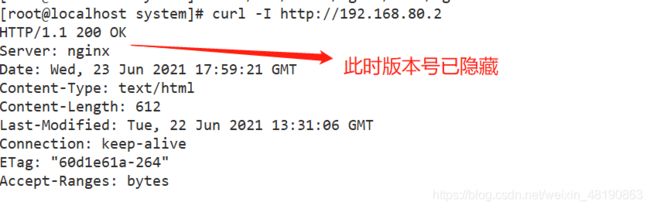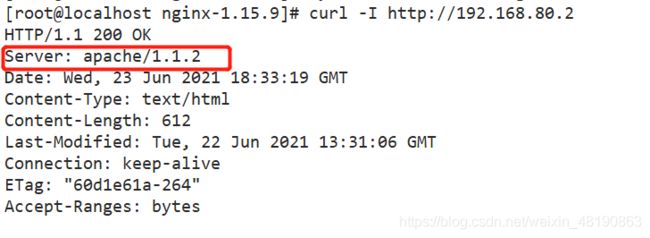nginx优化与防盗链
nginx优化与防盗链)
- 一.nginx 隐藏版本
-
- 1.1修改配置文件法
- 1.2修改源码
- 二.修改用户和组
- 三.配置Nginx网页缓存时间
-
- 3.1设置方法
- 3.2修改配置文件
- 四.Nginx的日志切割
-
- 4.1编写脚本进行日志分隔的思路
- 4.2创建日志分隔脚本
- 4.3周期任务定时执行
- 五.配置Nginx实现连接超时。
-
- 5.1超时参数
- 5.2配置Nginx实现连接超时
- 六.更改Nginx运行进程数
-
- 6.1更改进程数的配置方法
- 6.2修改配置文件的worker_processes参数
- 6.3查看CPU核数和进程信息
- 6.4CPU与进程配比关系
- 七配置Nginx实现网页压缩功能
-
- 7.1压缩功能参数
- 7.2配置Nginx实现网页压缩
- 八.对FPM模块进行参数优化
-
- 8.1调整FPM模块参数
- 8.2FPM优化参数
- 8.3FPM优化参数调整示例
- 九.nginx防盗链
- 十.总结
一.nginx 隐藏版本
在生产环境中,需要隐藏Nginx的版本号,以避免安全漏洞的泄漏
查看方法
①本地查看的是头部信息
curl -I http://192.168.80.2
②使用浏览器
可以直接在浏览器(谷歌)―》开发者工具,选择network—》重新加载页面—》选择请求—》选择headlers—》查看版本
1.1修改配置文件法
①修改配置文件
vim /usr/local/nginx/conf/nginx.conf
17 http {
18 include mime.types;
19 default_type application/octet-stream;
20 server_tokens off; #添加,关闭版本号
②重启系统
systemctl restart nginx
③查看头部信息
curl -I http://192.168.80.2
1.2修改源码
①修改配置文件,修改服务名和版本
vim /opt/nginx-1.12.0/src/core/nginx.h
cd /opt/nginx-1.15.9/
./configure --prefix=/usr/local/nginx --user=nginx --group=nginx --with-http_stub_status_module
make && make install
③把配置文件的显示版本号打开
vim /usr/local/nginx/conf/nginx.conf
④重启获取头部信息
systemctl restart nginx
curl -I http://192.168.80.2
二.修改用户和组
●Nginx运行时进程需要有用户与组的支持,以实现对网站文件读取时进行访问控制
●Nginx默认使用nobody用户账号与组账号
●修改的方法
①编译安装时指定用户与组修
②改配置文件指定用户与组
vim /usr/local/nginx/conf/nginx.conf
若没有创建用户和组的情况下,可以改配置文件

若没有配置属主和属组为nginx还需要使用chown指定属主和属组
ps aux | grep nginx 查看用户和组是否修改成功
三.配置Nginx网页缓存时间
当Nginx将网页数据返回给客户端后,可设置缓存的时间,以方便在日后进行相同内容的请求时直接返回,避免重复请求,加快了访问速度
一般针对静态网页设置,对动态网页不设置缓存时间
3.1设置方法
修改配置文件,在http段、或者server段、或者location段加入对特定内容的过期参数
示例
修改Nginx的配置文件,在location段加入expires参数
3.2修改配置文件
vim /usr/local/nginx/conf/nginx.conf
34 server {
35 listen 80;
36 server_name localhost;
37
38 #charset koi8-r;
39
40 #access_log logs/host.access.log main;
①在下面插入如下内容
location ~ \.(gif|jpg|jepg|bmp|ico)$ {
#添加图片识别
root html;
expires 1d; #设置缓存时间为1天
}
cd /usr/local/nginx/html 上传图片
vim index.html
14 <h1>Welcome to nginx!</h1>
15 <img src="111.jpg"/> 15行插入识别图片
curl -I http://192.168.80.2/111.jpg
四.Nginx的日志切割
●随着Nginx运行时间增加,日志也会增加。为了方便掌握Nginx运行状态,需要时刻关注Nginx日志文件,太大的日志文件对监控是很难管理。
所以要定期进行日志文件的切割(以固定点,时间戳的方式定义日志)。
Nginx自身不具备日志分割处理的功能,但可以通过Nginx信号控制功能的脚本实现日志的自动切割,通过Linux的计划任务周期性地进行日志切割。
4.1编写脚本进行日志分隔的思路
设置时间变量
设置保存日志路径
将目前的日志文件进行重命名重建新日志文件
删除时间过长的日志文件
设置cron任务,定期执行脚本自动进行日志分割
4.2创建日志分隔脚本
vim fenge.sh
#!/bin/bash
#Filename:fenge.sh``
d=$(date -d "-1 day" "+%Y%m%d")
logs_path="/var/log/nginx"
pid_path="/usr/local/nginx/logs/nginx.pid"
[ -d $logs_path ] || mkdir -p $logs_path
mv /usr/local/nginx/logs/access.log ${logs_path}/test.com-access.log-$d
kill -HUP $(cat $pid_path)
find $logs_path -mtime +30 | xargs rm -rf
★给脚本增加可执行权限
chmod +x fenge.sh
4.3周期任务定时执行
crontab -e
0 1 * * * /opt/fenge.sh
#!/bin/bash
#Filename:fenge.sh #标识脚本名称
d=$(date -d "-1 day" "+%Y%m%d") #显示一天前的时间 “+”代表的是连接符
logs_path="/var/log/nginx"
pid_path="/usr/local/nginx/logs/nginx.pid"
[ -d $logs_path ] || mkdir -p $logs_path
mv /usr/local/nginx/logs/access.log ${logs_path}/test.com-access.log-$d #移动日志并重新命名(以时间戳的方式标记唯一性)
kill -HUP $(cat $pid_path) #重载生成新的access日志
find $logs_path -mtime +30 | xargs rm -rf
⭐ date -d "-1 day" "+%Y%m%d" :唯一性区分
---date -d "+1 (second minute hour day month year)---
-------kill -QUIT 5410 结束进程 -HUP 平滑重启类似reload -USR1 日志分隔 -USR2 平滑升级-----
★★扩展小知识★★
在linux操作系统中,每个文件都有很多的时间参数,其中有三个比较主要,分别是ctime , atime , mtime在windows下一个文件有三种时间属性:
1>创建时间
2>修改时间
3>访问时间
相似的在Linux下一个文件也有三种时间属性:
( 与wincdows不同的是1inux没有创建时间,而多了个访问时间)
1>访问时间(access time简写为atime)
2>修改时间(modify tinme 简写为mtime )
.3>状态修改时间(change time 简写为ctime)
Linux中三种时间的简单介绍:
atimc: (acccss timc)显示的是文件中的数据【最后被访问的时间】,比如系统的进程直接使用或通过一些命令和脚本间接使用。(执行一些可执行文件或卿本)
mtime: (modify time)显示的是文件内容被修改的最后时间,比如用vi编辑、echo >> > 、sed -i时就会被改变。(也就是Block的内容>
ctime: (change time)显示的是文件的权限、拥有者、所属的组、链接数发生改变时的时间。当然当内容改变时也会随之改变(即inode内容发生改变和Block内容发生改变时)
五.配置Nginx实现连接超时。
为避免同一客户端长时间占用连接,造成资源浪费,可设置相应的连接超时参数,实现控制连接访问时间
5.1超时参数
Keepalive_timeout
设置连接保持超时时间
Client_header_timeout
指定等待客户端发送请求头的超时时间
Client_body_timeout
设置请求体读超时时间
Nginx使用keepalive_timeout来指定KeepAlive的超时时间(timeout)。
指定每个TCP连接最多可以保持多长时间。Nginx的默认值是65秒,有些浏览器最多只保持60秒,若将它设置为0,就禁止了keepalive连接。
5.2配置Nginx实现连接超时
编辑配置文件
vim /usr/local/nginx/conf/nginx.conf
http {
...
keepalive_timeout 100;
client_header_timeout 80; #等待客户端发送请求头的超时时间 超时会发送408错误
client_body_timeout 80; #设置客户端发送请求体超时时间
...
}
六.更改Nginx运行进程数
在高并发场景,需要启动更多的Nginx进程以保证快速响应,以处理用户的请求,避免造成阻塞
6.1更改进程数的配置方法
①修改配置文件,
②修改进程配置参数
6.2修改配置文件的worker_processes参数
●一般设为CPU的个数或者核数
●在高并发情况下可设置为CPU个数或者核数的2倍
●增加进程数,可减少了系统的开销,提升了服务速度
●使用ps aux查看运行进程数的变化情况
★默认情况,Nginx的多个进程可能跑在一个CPU上,可以分配不同的进程给不同的CPU处理,充分利用硬件多核多CPU
6.3查看CPU核数和进程信息
cat /proc/cpuinfo | grep -c "physical" 过滤出CPU核数,proc目录下存放一些设备信息
ps aux | grep nginx 用此目命令可以看出一个主进程中包含一个子进程
6.4CPU与进程配比关系
###2核cpu,开启2个进程
worker_processes 2; //修改为核数相同或者2倍
worker_cpu_affinity 01 10;1000
//设置每个进程由不同cpu处理,进程数配为2时为0001、0010、0100、
PS:
01表示启用第一个CPU内核,10表示启用第二个CPU内核
worker_cpu_affinity 01 10;表示开启两个进程,第一个进程对应着第一个CPU内核,第二个进程对应着第二个CPU内核。
###2核cpu,开启4个进程
worker_processes 4;
worker_cpu_affinity 01 10 01 10;
PS:开启了四个进程,它们分别对应着开启2个CPU内核
###4个cpu,开启4个进程
worker_processes 4;
worker_cpu_affinity 0001 0010 0100 1000;
ps:0001表示启用第一个CPU内核,0010表示启用第二个CPU内核,依此类推
CPU与进程配比关系可在配置文件中修改
vim /usr/local/nginx/conf/nginx.conf
七配置Nginx实现网页压缩功能
●Nginx的ngx_http_gzip_module压缩模块提供对文件内容压缩的功能
●允许Nginx服务器将输出内容在发送客户端之前进行压缩,以节约网站带宽,提升用户的访问体验,默认已经安装
●可在配置文件中加入相应的压缩功能参数对压缩性能进行优化
7.1压缩功能参数
gzip on:开启gzip压缩输出
gzip_min_length 1k:设置允许压缩的页面最小字节数
gzip_buffers 4 16k:申请4个单位为16k的内存作为压缩结果流缓存,默认值是申请与原始数据大小相同的内存空间来存储gzip压缩结果
gzip_http_version 1.0:设置识别http协议版本,默认是1.1,目前大部分浏览器已经支持gzip解压,但处理较慢,也比较消耗服务器CPU资源
gzip_comp_level 2:指定gzip压缩比,1压缩比最小,处理速度最快;9压缩比最大,传输速度快,但处理速度最慢
gzip_types text/plain:压缩类型,对哪些网页文档启用压缩
功能
gzip_vary on:让前端缓存服务器缓存经过gzip压缩的灾面
7.2配置Nginx实现网页压缩
vim /usr/local/nginx/conf/nginx.conf
①添加以下内容
gzip on;
gzip_min_length 1k;
gzip_buffers 4 16k;
gzip_http_version 1.1;
gzip_comp_level 6;
gzip_types text/plain application/x-javascript text/css image/jpg image/jpeg image/png image/gif application/xml text/javascript application/x-httpd-php application/javascript application/json;
gzip_disable "MSIE [1-6]\.";
gzip_vary on;
gzip on; #开启gzip压缩功能
gzip_min_length 1k; #压缩阈值
gzip_buffers 4 16k; #buffer 大小为4个16k缓冲区大小
gzip_http_version 1.1; #压缩版本(默认不设置)
gzip_comp_level 6; #压缩比率,最小为1,处理速度快,传输速度慢,9最大压缩比,处理速度慢,传输速度快(建议5-6)
gzip_types text/plain application/x-javascript text/css image/jpg image/jpeg image/png image/gif application/xml text/javascript application/x-httpd-php application/javascript application/json;
gzip_disable "MSIE [1-6]\."; #配置禁用gzip条件,支持正则,表示ie6以下不启用gzip
gzip_vary on; #支持前端缓存服务器存储压缩页面
③首页中插入111.jpg图片进行测试
cd /usr/local/nginx/html/
vim index.html
<h1>Welcome to nginx!</h1>
<img src="cat.jpg"/> #插入
systemctl restart nginx
八.对FPM模块进行参数优化
Nginx的PHP解析功能实现如果是交由FPM处理的,为了提高PHP的处理速度,可对FPM模块进行参数的调整根据服务器的内存与服务负载,
8.1调整FPM模块参数
启动fpm进程方式,通过pm参数指定
static:将产生固定数量的fpm进程
dynamic:将以动态的方式产生fpm进程
8.2FPM优化参数
①Static的方式的参数
pm.max_children:指定启动的进程数量
②Dynamic方式的参数
pm.max_children:指定启动进程数的最大值
pm.start_servers:动态方式下初始的 fpm进程数
pm.min_spare_servers:动态方式下最小的fpm空闭进程数
pm.max_spare_servers:动态方式下最大的fpm空闭进程数
8.3FPM优化参数调整示例
●优化原因:服务器为云服务器,运行了个人论坛,内存为1.5G,fpm进程数为20,内存消耗近1G,处理比较慢
●优化参数调整
FPM启动时有5个进程,最小空闲2个进程,最大空闲8个进程,
最多可以有20个进程存在
vi php-fpm.conf
pid = run/php-fpm.pid
pm = dynamic
pm.max_children=20 #static模式下空闲进程数上限,大于下面的值
pm.start_servers = 5 #动态方式下默认开启的进程数,在最小和最大之间
pm.min_spare_servers = 2 #动态方式下最少空闲进程数
pm.max_spare_servers = 8 #动态方式下最大空闲进程数
九.nginx防盗链
盗链端: 192.168.80.1 nginx服务
服务端:192.168.80.2 nginx服务
win10 : 192.168.80.60 #指向服务端DNS /hosts
主机添加映射
服务端添加映射
echo "192.168.80.2 www.my.com" >> /etc/hosts
盗链端添加映射
echo "192.168.80.2 www.host.com" >> /etc/hosts
win10 添加映射
位置:
C:\WINDOWS\System32\drivers\etc
PS:首次更改需要修改权限
属性——》安全——》高级——》更改为所有权限
盗链端安装nginx,修改html文件,上传文件,开启服务,
vim /usr/local/nginx/html/index.html
此时在win10访问盗链端可获取服务端的图片

防盗链
修改server端主机的nginx 配置文件,上传error图片
location ~*\.(jpg|gif|swf)$ {
valid_referers none blocked *.my.com my.com; #只允许来源为本地的访问源进行访问
if ( $invalid_referer ) {
rewrite ^/ http://www.my.com/error.png;
}
}

验证win10访问盗链端,访问不成功

防盗链设置参数详细说明:
valid_referers:设置信任的网站,即能引用相应图片的网站(白名单)
none:浏览器中 Referer为空的情况,就是直接在浏览器访问图片
blocked:referer不为空的情况,但是值被代理或防火墙删除了,这些值不以http://或者https://开头
后面的网址或者域名:referer中包含相关字符串的网址
if语句:如果链接的来源域名不在 valid_referers所列出的列表中, $invalid_referer为1,则执行后面的操作,即进行重写或返回403页面
十.总结
Nginx优化方法
●隐藏软件版本号
●设置连接超时
●更改程序运行用户与组
●更改进程数
●配置网页缓存时间
●配置网页压缩与防盗链
●Nginx日志切割
●fpm参数优化